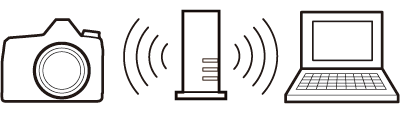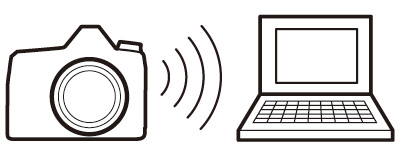Prisijungimas prie kompiuterių
Norėdami įkelti nuotraukas į kompiuterį, prijunkite fotoaparatą per belaidį tinklą arba naudodami pateiktą USB kabelį.
Jungimas per USB
Prijunkite fotoaparatą naudodami pateiktą USB kabelį. Tada galite naudoti NX Studio programinę įrangą, norėdami nukopijuoti nuotraukas į kompiuterį, kad galėtumėte peržiūrėti ir redaguoti.
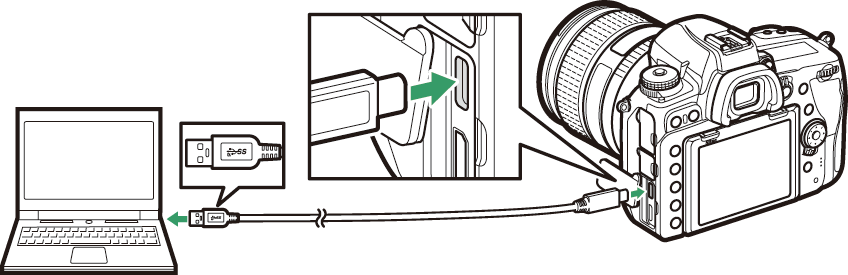
„NX Studio“ diegimas
Diegdami NX Studio jums reikės interneto ryšio. Apsilankykite Nikon svetainėje, kad gautumėte naujausios informacijos, įskaitant sistemos reikalavimus.
-
Atsisiųskite naujausią NX Studio diegimo programą iš toliau esančios svetainės ir vykdykite ekrane pateikiamas instrukcijas, kad užbaigtumėte diegimą.
https://downloadcenter.nikonimglib.com/ -
Atminkite, kad naudojant ankstesnes NX Studio versijas, gali nepavykti atsisiųsti nuotraukų iš fotoaparato.
Nuotraukų kopijavimas į kompiuterį naudojant NX Studio
Išsamias instrukcijas rasite internetiniame žinyne.
-
Prijunkite fotoaparatą prie kompiuterio.
Išjungę fotoaparatą ir įsitikinę, kad įdėta atminties kortelė, prijunkite pateiktą USB kabelį, kaip parodyta.
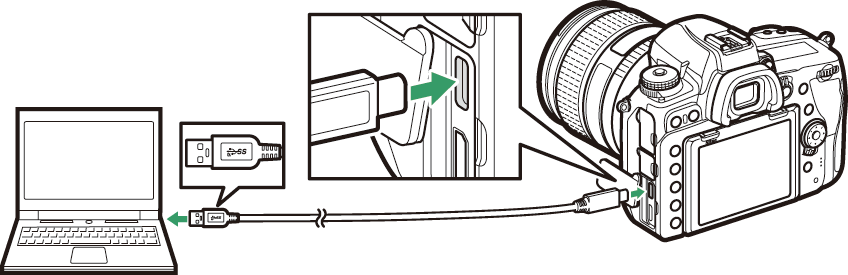 Kortelių skaitytuvo naudojimas
Kortelių skaitytuvo naudojimasNuotraukas taip pat galima kopijuoti iš atminties kortelės, įdėtos į trečiosios šalies kortelių skaitytuvą. Tačiau turėtumėte patikrinti, ar kortelė yra suderinama su kortelių skaitytuvu.
-
Įjunkite fotoaparatą.
-
Bus paleistas „NX Studio“ komponentas Nikon Transfer 2“. Nikon Transfer 2 vaizdo perkėlimo programinė įranga įdiegta kaip NX Studio dalis.
-
Jei rodomas pranešimas, raginantis pasirinkti programą, pasirinkite Nikon Transfer 2.
-
Jei Nikon Transfer 2 nepasileidžia automatiškai, paleiskite NX Studio ir spustelėkite piktogramą „Importuoti“.
-
-
Spustelėkite [ ].
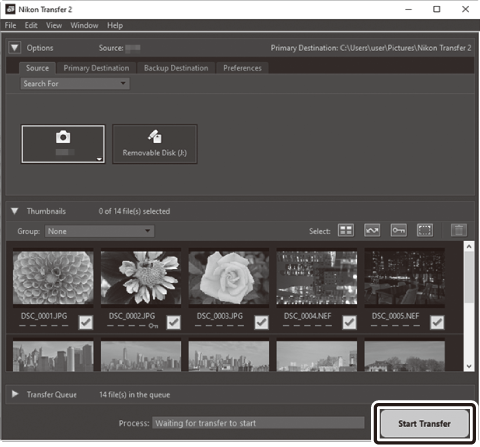
Atminties kortelėje esančios nuotraukos bus nukopijuotos į kompiuterį.
-
Išjunkite fotoaparatą.
Baigę perkėlimą, atjunkite USB kabelį.
Prijungus fotoaparatą, Windows 10 ir Windows 8.1“ gali rodyti automatinio paleidimo raginimą.
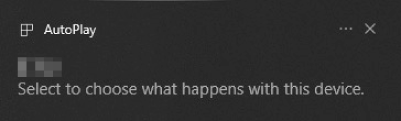
Spustelėkite dialogo langą, tada spustelėkite [
], kad pasirinktumėte Nikon Transfer 2.
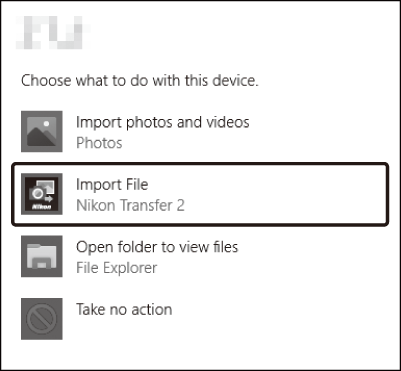
Jei Nikon Transfer 2 nepasileidžia automatiškai, patvirtinkite, kad fotoaparatas prijungtas, tada paleiskite Image Capture (programą, kuri pateikiama kartu su macOS ) ir pasirinkite Nikon Transfer 2 kaip programą, kuri atidaroma aptikus fotoaparatą.
Nebandykite perkelti vaizdo įrašų iš atminties kortelės, kai ji įdėta į kito gamintojo ar modelio fotoaparatą. Tai padarius, vaizdo įrašai gali būti ištrinti jų neperkėlus.
-
Neišjunkite fotoaparato ir neatjunkite USB laido, kol vyksta perdavimas.
-
Nenaudokite jėgos ir nemėginkite kišti jungčių kampu. Taip pat atjungdami laidą jungtis laikykite tiesiai.
-
Prieš prijungdami arba atjungdami kabelį, visada išjunkite fotoaparatą.
-
Norėdami užtikrinti, kad duomenų perdavimas nenutrūktų, įsitikinkite, kad fotoaparato baterija yra visiškai įkrauta.
Prijunkite fotoaparatą tiesiai prie kompiuterio; nejunkite laido per USB šakotuvą arba klaviatūrą. Prijunkite fotoaparatą prie iš anksto įdiegto USB prievado.
Belaidžiai tinklai („Wi-Fi“)
Norint prisijungti prie kompiuterio per „Wi-Fi“, galima naudoti šiuos metodus. Norėdami gauti daugiau informacijos, žr. „Tinklo ryšiai“ ( Tinklo ryšiai ).
Integruotas „Wi-Fi“.
Norėdami prisijungti prie kompiuterių tiesiogiai arba per belaidį maršruto parinktuvą, fotoaparato sąrankos meniu naudokite elementą [ .
|
Ryšys per belaidį maršrutizatorių |
Tiesioginis belaidis ryšys |
WT-7 belaidis siųstuvas
Prijungus WT-7 belaidį siųstuvą, sąrankos meniu įjungiamas elementas [ ]. Naudojant Camera Control Pro 2 (galima įsigyti atskirai), fotoaparatą galima valdyti ir nuotraukas įrašyti kompiuteryje, kai jos daromos.
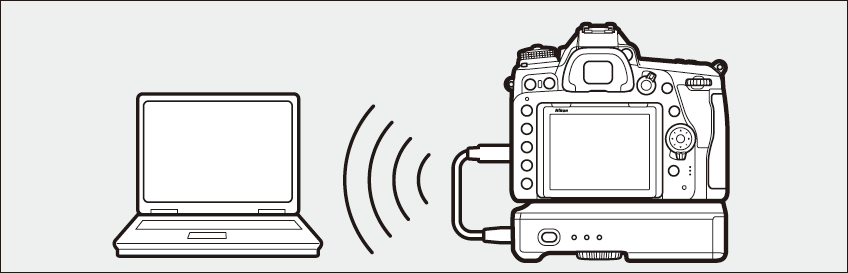
-
WT-7 gali būti naudojamas įkelti nuotraukas į kompiuterius arba ftp serverius.
-
Taip pat galite prisijungti per Ethernet.
-
Naudokite WT-7 jungtims, kurios yra patikimesnės nei tos, kurias siūlo fotoaparate integruotas Wi-Fi .